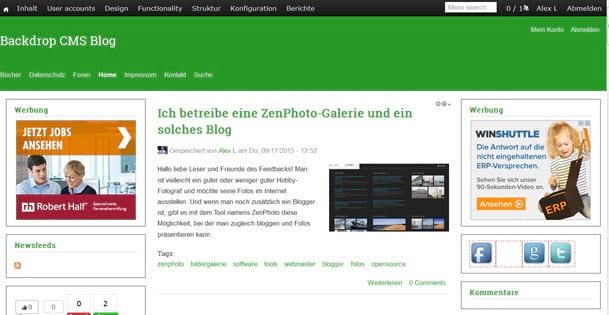Hallo liebe Leser und Freunde des Feedbacks! Vor einem Tag ist Backdrop CMS in der Version 1.3.2 erschienen und über das Erscheinen der Version 1.3.0 habe ich hier im Blog schon berichtet gehabt.
Bei der neuen Version wurden einige Bugs gefixt, die man bei der vorherigen Version gefunden hatte. Daher ist es empfehlenswert, die eigene Backdrop CMS Installation zu aktualisieren. Ich machte es bereits unter http://wpzweinull.ch/cms/backdrop und mit Erfolg.
Ich werde am Ende des Artikels auch auf ein Problem mit Backdrop eingehen, vor welchem man schnell stehen könnte, wenn man das Gesamt-Paket auf den Server hochlädt. Das ist mir nämlich heute wieder passiert, aber ich lernte daraus, dass man sich auch aushelfen kann.
Wie date ich auf Backdrop 1.3.2 up?
Ihr müsst vorher die Datenbank und den FTP-Inhalt sichern. Sehr wichtig sind die Datei settings.php im Rootverzeichnis und das Verzeichnis /files. In diesem Verzeichnis befindet sich auch das Konfiguration-Verzeichnis /config_XXXXXXXXXXXXXXXXXXXXX mit weiteren Verzeichnissen wie /active und /staging. Diese beiden Verzeichnisse sind enorm wichtig und da darf man nichts überschreiben.
Also dann nachdem ihr alles backupt habt, löscht ihr im Rootverzeichnis das Verzeichnis /core, was ihr mit der Kommandozeile und diesem SSH-Befehl machen könnt.
rm -rf core/
Dann erstellt ihr dieses leere Verzeichnis wieder und vorher packt ihr aus dem Downloadpaket das Verzeichnis core zum ZIP-Archiv namens core.zip. Danach loggt ihr euch in Putty in der Konsole ein und navigiert zu diesem Verzeichnis mit diesem SSH-Befehl.
cd core
Als Nächstes muss man das vorher gepackte ZIP-Archiv namens core.zip in das /core-Verzeichnis hochladen und kann es mit SSH entpacken. Das geht so.
unzip core.zip
Ihr werdet in der Konsole danach gefragt, ob ihr wirklich entpacken möchtet und ihr tippt dann ein grosses „A“ ein und auf Enter drücken. Ihr bleibt in der Konsole im Core-Verzeichnis.
Es wird alle entpackt und ihr löscht das ZIP-Archiv wieder mit diesem SSH-Befehl.
rm -rf core.zip
Wenn das alles getan ist, navigiert ihr im Browser zu /core/update.php(vorher loggt ihr euch als Admin ein) und dort werdet ihr den Updater vorfinden. Ihr folgt den Anweisungen auf dem Bildschirm und datet die Datenbank mit up. Es werden auch ausstehende Aktualisierungen angezeigt. Dieses Mal waren es zwei Aktualisierungen und diese landen schliesslich in der Datenbank.
Das ging bei mir recht zügig durch und ich konnte zum Schluss zum Statusbericht navigieren und habe den Cron ausgeführt. Das zeigte mir dann alles in Grün an. Somit ist unsere Backdrop CMS Installation wieder aktuell.
Falls welche Modul-Updates da sind, schaut ihr im Backend unter Berichte>Verfügbare Aktualisierungen>Aktualisieren nach. Wenn dort etwas ist, dann updaten.
Also das sollte es auch schon gewesen sein und lernt das Arbeiten mit der Konsole. Etwas besseres kann ich mir da nicht vorstellen, denn solche Sachen gehen euch schneller von der Hand und ihr könnt euch anderen wichtigen Aufgaben im Webmasteralltag widmen.
Nun zu dem Problem, welches ich bekomme habe
Ich habe aus Versehen das ganze Downloadpaket lokal entpackt, zum ZIP-Archiv gemacht und hochgeladen, sowie mit SSH entpackt. Das ist aber ganz falsch. Es geht beim Upgraden nur um das Verzeichnis /core und so habe ich die sich im Rootverzeichnis befindliche Datei settings.php verändert, ganz umgeändert.
Wie kann man sich da helfen?? Ich weiss wie, denn einen solchen Backdrop Issue hatte ich mal auf GitHub erstellt gehabt und ich half mir so aus der Patsche. Ihr öffnet die Datei settings.php und navigiert zu der Zeile 15, die so aussieht:
$database = 'mysql://username:password@localhost/datenbank_name';
Und tragt dort eure Daten ein. Es sind der Username der Datenbank und das Password sowie der Datenbank-Name. Bei All Inkl ist manches gleich und so musste ich weniger dran fummeln.
Das ist aber noch nicht alles. Dann navigiert ihr im HTML-Editor eurer Wahl in der Datei settings.php zu den Zeilen 37 und 38 und dort schaut es sonst so in etwa aus.
$config_directories['active'] = 'files/config_xxxxxxxxxxxxxxxxxxxxxxxxxxxxxx/active'; $config_directories['staging'] = 'files/config_xxxxxxxxxxxxxxxxxxxxxxxxxxxxx/staging';
Anstatt der vielen „x“ müsst ihr die Endung von dem Namen des Verzeichnisses /files/config_ eintragen. Dann dort zusammensetzen und es wird dann so wie oben aussehen. Ihr könnt mir wahrscheinlich auch schon folgen und wenn man dann im FTP-Account nachschaut, so wird auch der Pfad zu /active und zu /staging sein.
Wenn ihr das gemacht habt, geht wieder zum Browser und datet die Installation unter /core/update.php up.
Es reicht schon eine kleine Unaufmerksamkeit und man hat das ganze Downloadpaket auf den Webspace hochgeladen. Zum Glück haben mir damals die Supporter des Backrop CMS sehr geholfen und ich gebe das gerne an euch weiter. So kann man sich aus der Patsche helfen.
Vor jedem Update immer die Datenbank und den FTP-Inhalt sichern. So kann uns nichts passieren und wir können alles wiederherstellen. Im Falle von Backdrop CMS ist auch die settings.php aus dem Rootverzeichnis zu backupen bzw. sehr wichtig.
Das war unser Update und die Problemlösung beim Backdrop 1.3.2 CMS und ihr habt Spass mit Backdrop. Es ist eigentlich ein ganz passabler Drupal 7 Fork.
by Alexander Liebrecht